
iPhoneで逆再生動画を撮影できるおすすめアプリと、インスタに投稿する時の参考になるユニークな逆再生動画をまとめました。
「逆再生」動画のおすすめiPhoneアプリ
インスタグラムでは「ストーリー」モードのカメラ機能で、「BOOMERANG」機能を使う事で、逆再生を楽しむ事ができますよね。
▶関連:iPhoneでインスタする時の「ストーリー」の使い方まとめ
ただBOOMERANGは、再生と逆再生を無限ループさせるものなので、単純に「逆再生だけ」はできません。
(※ 追記:インスタのアップデートで、ストーリー内で直接「逆再生動画」が撮影できるようになりました。詳しくは、iPhoneのインスタストーリ内で「逆再生動画」のやり方&ネタ一覧 の記事で解説しています。
但し、ストーリー内の「逆再生動画」では、撮影スピードやBGM付きにはできません。細かな設定をする場合は、以下で紹介する逆再生アプリを使う方法がおすすめです)
逆再生のみの動画を撮影したい時には、次のようなアプリで撮影できます↓
Reverse Vid
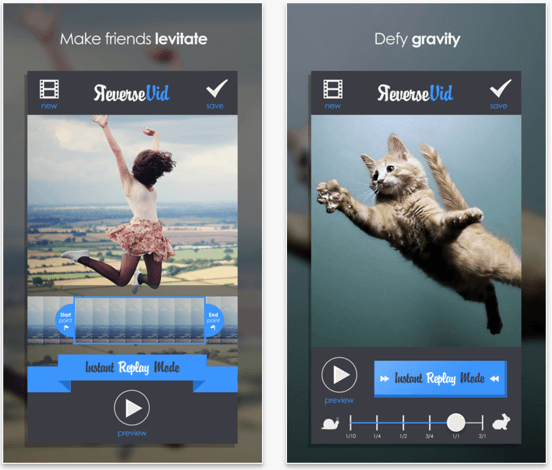
アプリの使い方はとても簡単。逆再生したい映像をアプリ内の録画ボタンを押して撮影するだけ。
撮影した後で「Use video」をタップすると、逆再生に変換するモードに切り替わります。
変換モードでやる事もとてもシンプル。「preview」で実際に逆再生した映像を確認しながら、下のスライドを使って再生スピードを決定します。
つまり、インスタにアップされてるような、高速や低速再生の逆再生動画が作れるという事。
カタツムリマークで遅くなり、うさぎマークで倍速になる仕様。個人的な感想では、3/4程度の速度で再生すると、リアルな感じでおすすめ。
お気に入りの逆再生動画ができたら、右上の「save」を押して保存するだけ。
保存先は、iPhoneデフォルトのカメラロールや、インスタや他のSNSサービス内に直接送る事もできます。
リバースカメラ

リバースカメラも逆再生に特化した動画アプリ。
起動すると、すぐに撮影モードに移行。真ん中のシャッターボタンを長押しする事で撮影し、離すと終了です。
撮影が終わったら編集モードへ。
「Reverse Vid」では、逆再生用に加工するのに数十秒の時間を要していましたが、こちらは かなりスムーズ。
編集モードに移行した瞬間に、すぐに逆再生のプレビュー画面が表示されていました。
再生速度を決定できる他、デフォルトで4つの楽曲(ジャズ、ブギウギ等)からBGMも選ぶ事ができ、音楽月の動画にする事ができます。
App Storeのレビューでは「Reverse Vid」の方が評判が良かったですが、もともとインスタ投稿と同じ正方形サイズになっている事や、プレビュー画面に動画変換する速度が早いなどの理由で、個人的にはこっちのアプリの方が使い勝手がいいと感じました。
逆再生動画の参考アイデア
逆再生動画を自分で撮影する時。「何か、おもしろい撮り方はないかなー」という時の参考になるアイデアです↓
吸い込まれる靴
靴がひとりでに足元に吸い込まれていきます。
しゅるしゅる〜
猫ちゃん、そのものがプレゼントになったかのような動画。ツルツルとした素材で優しく結ぶのがポイントなのだそう。
溢れ戻る肉汁
肉汁ハンバーグを利用したアイデア。溢れ出るのではなくて、吸い込まれる動きに注目。
人間ロケット
逆再生でよくある「水に飛び込む」パターンですが、ある程度の高さがあると迫力がありますね。
誰でも真似できるわけではありませんが、特技を活かした動画になってます。(すぽーん と、戻ってくるところが好き)
浮かび上がる感動
消すまでがアートで、消した後もアートになるのですね。
浮かび上がる砂文字
海に行った時に、すぐに真似できそうなアイデア。
その発想はなかった!
予想もしなかった事が起こってます。
逆再生の参考になる動画
逆再生動画でとても参考になる動画がありました↓
いろいろな種類の短い時間で撮影した逆再生動画を1本にまとめたもの。4分弱で多くの種類の逆再生動画を見る事ができます。












